首先尝试使用官方安装包强制覆盖更新,若失败则依次清除更新缓存、修复系统权限、终止冲突进程并重启更新服务、检查网络设置,最后重新注册更新组件以解决COM错误问题。
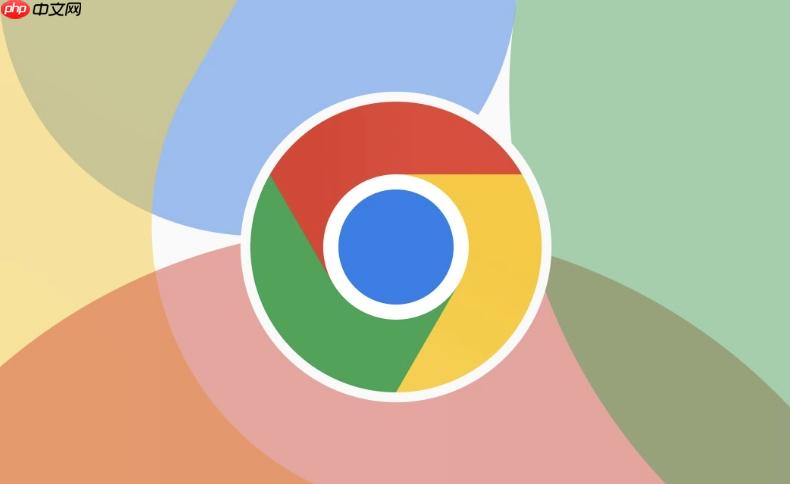
如果您尝试更新谷歌浏览器,但操作失败并出现特定错误代码,则可能是由于网络连接、系统权限或服务异常等原因导致。以下是针对此问题的详细排查与解决步骤:
本文运行环境:Dell XPS 13,Windows 11
此方法绕过在线更新机制,直接通过完整安装包部署最新版本,适用于下载中断或更新服务异常的情况。
1、访问https://www.google.com/chrome/下载最新版离线安装程序。
2、关闭所有谷歌浏览器窗口,并通过任务管理器结束所有chrome.exe进程。
3、右键点击下载的安装文件,选择“以管理员身份运行”。
4、等待安装程序自动完成更新操作,完成后重启浏览器并检查版本号。
旧的更新缓存或临时文件可能已损坏,导致新版本无法正确写入,清理这些文件可排除干扰。
1、按下Win + R键,输入%LOCALAPPDATA%\Google\Update并回车。
2、删除该目录下的所有文件和子文件夹。
3、再次使用Win + R,输入%TEMP%并回车。
4、删除其中所有与scoped_dir或chrome相关的临时文件夹。
若当前用户账户对浏览器安装目录无足够写入权限,更新程序将无法替换文件,需手动调整权限设置。
1、打开文件资源管理器,导航至C:\Program Files\Google\Chrome\Application。
2、右键点击该文件夹,选择“属性”,切换到“安全”选项卡。
3、选中当前用户账户,点击“编辑”,勾选“完全控制”权限,然后确认更改。
4、重启计算机后尝试再次更新。
残留的更新进程或服务异常会阻止新版本安装,需手动终止并重置相关服务。
1、按Ctrl + Shift + Esc打开任务管理器,查找GoogleUpdate.exe或update_core.exe。
2、选中这些进程,点击“结束任务”。
3、按下Win + R,输入services.msc并回车。
4、在服务列表中找到Google Update Service (gupdate)和Google Update Service (gupdatem)。
5、分别右键点击这两个服务,选择“重启”。
防火墙、代理或DNS问题可能导致浏览器无法连接到更新服务器,需检查网络配置。
1、暂时关闭第三方安全软件或防火墙,测试是否影响更新。
2、检查是否启用了代理,可在“设置” > “系统” > “代理”中确认并关闭自动检测设置。
3、尝试更改DNS为8.8.8.8或1.1.1.1,提升解析成功率。
4、使用命令提示符(管理员)执行ipconfig /flushdns刷新DNS缓存。
当出现如0x80040154等COM类错误时,表明更新组件注册信息丢失,需重新注册相关DLL文件。
1、以管理员身份打开命令提示符或PowerShell。
2、依次执行以下命令注册关键组件:
regsvr32 "C:\Program Files\Google\Update\1.3.37.9\googleupdate.dll"
regsvr32 "C:\Program Files (x86)\Google\Update\1.3.37.9\googleupdate.dll"
3、如果提示路径不存在,请根据实际安装版本号调整路径中的版本数字。
4、完成注册后重启电脑,再次尝试更新。
以上就是谷歌浏览器更新失败并提示错误代码怎么办_谷歌浏览器更新错误排查与解决方案的详细内容,更多请关注php中文网其它相关文章!

综合错误类型修复工具是一款跨平台全能修复工具,主要解决各种错误代码因为运行时错误,未指定错误,应用程序错误等导致的系统奔溃,软件无法运行、安装、启动和使用等问题。有需要的小伙伴快来下载使用吧!

Copyright 2014-2025 https://www.php.cn/ All Rights Reserved | php.cn | 湘ICP备2023035733号